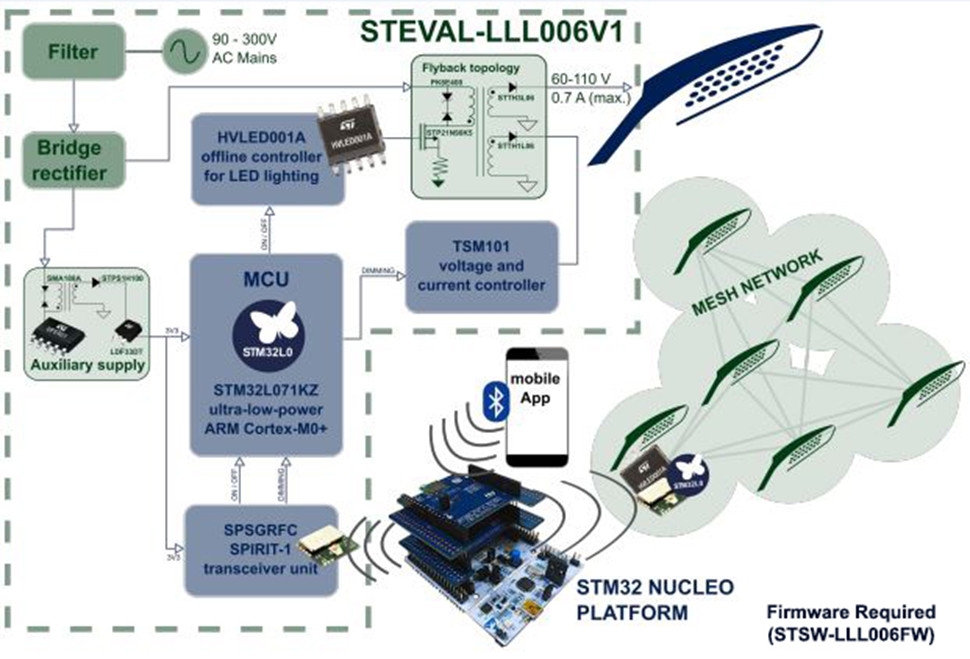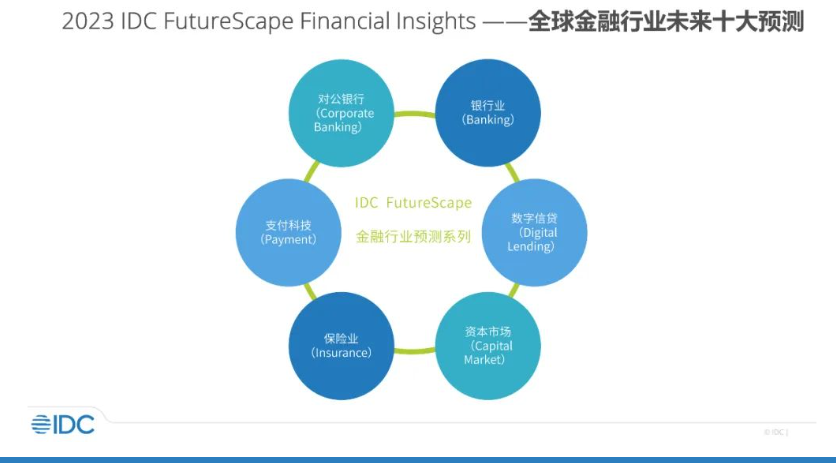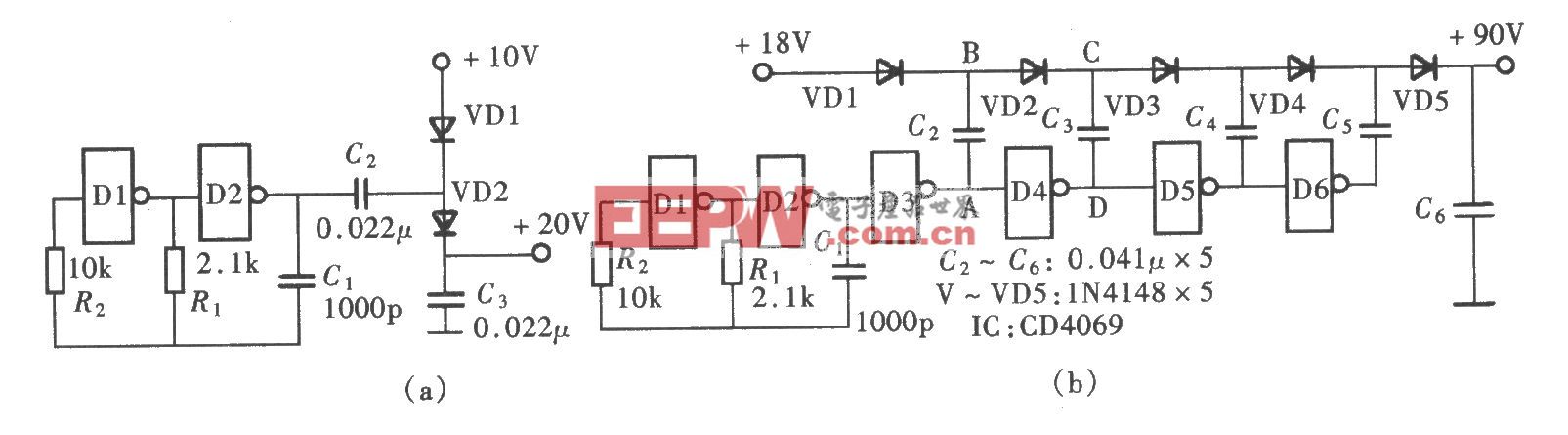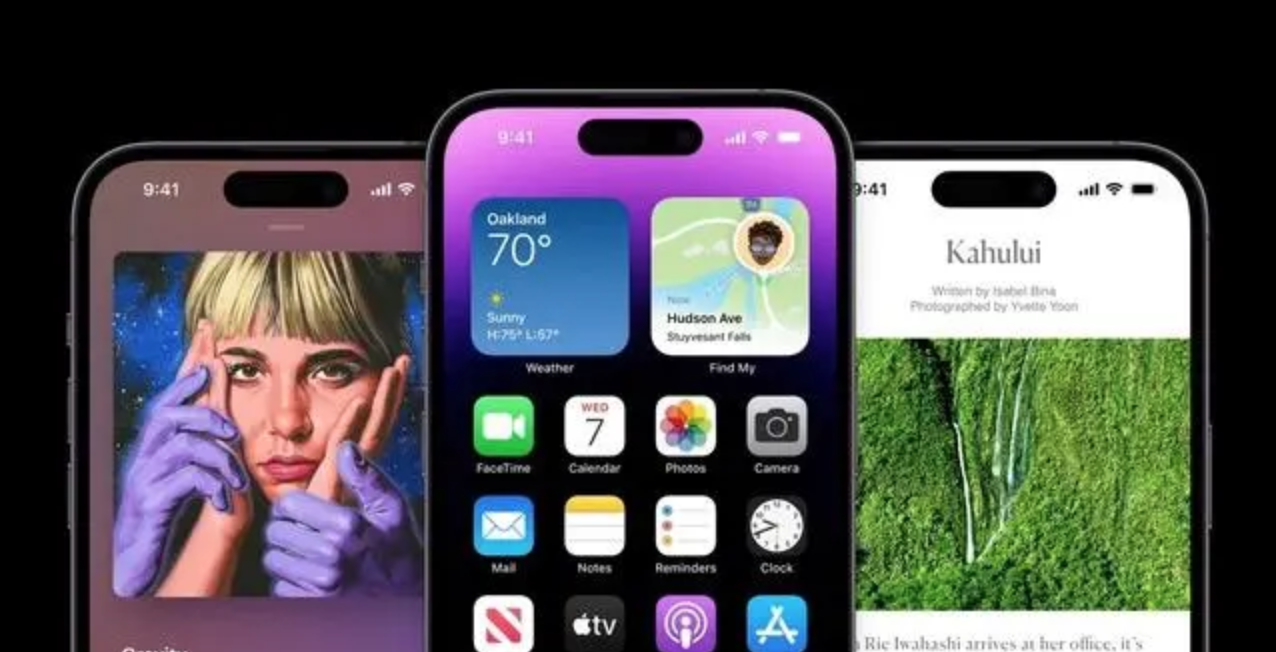扣丁学堂Python培训之爬虫selenium库使用详解
什么是Selenium?selenium是一套完整的web应用程序测试系统,包含了测试的录制(seleniumIDE),编写及运行(SeleniumRemoteControl)和测试的并行处理(SeleniumGrid)。Selenium的核心SeleniumCore基于JsUnit,完全由Java编写,因此可以用于任何支持Java的浏览器上。
selenium可以模拟真实浏览器,自动化测试工具,支持多种浏览器,爬虫中主要用来解决Java渲染问题。

selenium基本使用
用python写爬虫的时候,主要用的是selenium的Webdriver,我们可以通过下面的方式先看看Selenium.Webdriver支持哪些浏览器
Python3.5.2(default,Aug242016,16:48:29) [GCC4.2.1CompatibleAppleLLVM7.3.0(clang-703.0.31)]ondarwin Type"help","copyright","credits"or"license"formoreinformation. >>>fromseleniumimportwebdriver >>>help(webdriver)
执行结果如下,从结果中我们也可以看出基本支持了常见的所有浏览器:
PACKAGECONTENTS android(package) blackberry(package) chrome(package) common(package) edge(package) firefox(package) ie(package) opera(package) phantomjs(package) remote(package) safari(package) support(package) webkitgtk(package)
这里要说一下比较重要的PhantomJS,PhantomJS是一个而基于WebKit的服务端JavaAPI,支持Web而不需要浏览器支持,其快速、原生支持各种Web标准:Dom处理,CSS选择器,JSON等等。PhantomJS可以用用于页面自动化、网络监测、网页截屏,以及****面测试
声明浏览器对象
上面我们知道了selenium支持很多的浏览器,但是如果想要声明并调用浏览器则需要:
fromseleniumimportwebdriver browser=webdriver.Chrome() browser=webdriver.Firefox()
这里只写了两个例子,当然了其他的支持的浏览器都可以通过这种方式调用
访问页面
fromseleniumimportwebdriver browser=webdriver.Chrome() browser.get("http://www.codingke.com") print(browser.page_source) browser.close()
上述代码运行后,会自动打开Chrome浏览器,并登陆百度打印百度首页的源代码,然后关闭浏览器
查找元素
单个元素查找
fromseleniumimportwebdriver browser=webdriver.Chrome() browser.get("http://www.codingke.com") input_first=browser.find_element_by_id("q") input_second=browser.find_element_by_css_selector("#q") input_third=browser.find_element_by_xpath('//*[@id="q"]') print(input_first) print(input_second) print(input_third) browser.close()这里我们通过三种不同的方式去获取响应的元素,第一种是通过id的方式,第二个中是CSS选择器,第三种是xpath选择器,结果都是相同的。
这里列举一下常用的查找元素方法:
find_element_by_name find_element_by_id find_element_by_xpath find_element_by_link_text find_element_by_partial_link_text find_element_by_tag_name find_element_by_class_name find_element_by_css_selector
下面这种方式是比较通用的一种方式:这里需要记住By模块所以需要导入
fromselenium.webdriver.common.byimportBy fromseleniumimportwebdriver fromselenium.webdriver.common.byimportBy browser=webdriver.Chrome() browser.get("http://www.coodingke.com") input_first=browser.find_element(By.ID,"q") print(input_first) browser.close()
当然这种方法和上述的方式是通用的,browser.find_element(By.ID,"q")这里By.ID中的ID可以替换为其他几个
多个元素查找
其实多个元素和单个元素的区别,举个例子:find_elements,单个元素是find_element,其他使用上没什么区别,通过其中的一个例子演示:
fromseleniumimportwebdriver browser=webdriver.Chrome() browser.get("http://www.codingke.com") lis=browser.find_elements_by_css_selector('.service-bdli') print(lis) browser.close()
这样获得就是一个列表
当然上面的方式也是可以通过导入fromselenium.webdriver.common.byimportBy这种方式实现
lis=browser.find_elements(By.CSS_SELECTOR,'.service-bdli')
同样的在单个元素中查找的方法在多个元素查找中同样存在:
find_elements_by_name find_elements_by_id find_elements_by_xpath find_elements_by_link_text find_elements_by_partial_link_text find_elements_by_tag_name find_elements_by_class_name find_elements_by_css_selector
元素交互操作
对于获取的元素调用交互方法
fromseleniumimportwebdriver importtime browser=webdriver.Chrome() browser.get("http://www.codingke.com") input_str=browser.find_element_by_id('q') input_str.send_keys("ipad") time.sleep(1) input_str.clear() input_str.send_keys("MakBookpro") button=browser.find_element_by_class_name('btn-search') button.click()
运行的结果可以看出程序会自动打开Chrome浏览器并打开淘宝输入ipad,然后删除,重新输入MakBookpro,并点击搜索
交互动作
将动作附加到动作链中串行执行
fromseleniumimportwebdriver fromselenium.webdriverimportActionChains browser=webdriver.Chrome() url="http://www.codingke.com/try/try.php?filename=jqueryui-api-droppable" browser.get(url) browser.switch_to.frame('iframeResult') source=browser.find_element_by_css_selector('#draggable') target=browser.find_element_by_css_selector('#droppable') actions=ActionChains(browser) actions.drag_and_drop(source,target) actions.perform()
执行Java
这是一个非常有用的方法,这里就可以直接调用js方法来实现一些操作,
下面的例子是通过登录知乎然后通过js翻到页面底部,并弹框提示
fromseleniumimportwebdriver browser=webdriver.Chrome() browser.get("http://www.codingke.com/explore") browser.execute_('window.scrollTo(0,document.body.scrollHeight)') browser.execute_('alert("ToBottom")')
获取元素属性
get_attribute('class') fromseleniumimportwebdriver browser=webdriver.Chrome() url='https://www.codingke.com/explore' browser.get(url) logo=browser.find_element_by_id('zh-top-link-logo') print(logo) print(logo.get_attribute('class')) 获取文本值 fromseleniumimportwebdriver browser=webdriver.Chrome() url='https://www.codingke.com/explore' browser.get(url) input=browser.find_element_by_class_name('zu-top-add-question') print(input.text) 获取ID,位置,标签名 id location tag_name size fromseleniumimportwebdriver browser=webdriver.Chrome() url='https://www.codingke.com/explore' browser.get(url) input=browser.find_element_by_class_name('zu-top-add-question') print(input.id) print(input.location) print(input.tag_name) print(input.size) Frame
在很多网页中都是有Frame标签,所以我们爬取数据的时候就涉及到切入到frame中以及切出来的问题,通过下面的例子演示
这里常用的是switch_to.from()和switch_to.parent_frame()
importtime fromseleniumimportwebdriver fromselenium.common.exceptionsimportNoSuchElementException browser=webdriver.Chrome() url='http://www.codingke.com/try/try.php?filename=jqueryui-api-droppable' browser.get(url) browser.switch_to.frame('iframeResult') source=browser.find_element_by_css_selector('#draggable') print(source) try: logo=browser.find_element_by_class_name('logo') exceptNoSuchElementException: print('NOLOGO') browser.switch_to.parent_frame() logo=browser.find_element_by_class_name('logo') print(logo) print(logo.text)
等待
当使用了隐式等待执行测试的时候,如果WebDriver没有在DOM中找到元素,将继续等待,超出设定时间后则抛出找不到元素的异常,换句话说,当查找元素或元素并没有立即出现的时候,隐式等待将等待一段时间再查找DOM,默认的时间是0
隐式等待
到了一定的时间发现元素还没有加载,则继续等待我们指定的时间,如果超过了我们指定的时间还没有加载就会抛出异常,如果没有需要等待的时候就已经加载完毕就会立即执行
fromseleniumimportwebdriver browser=webdriver.Chrome() browser.implicitly_wait(10) browser.get('https://www.zhihu.com/explore') input=browser.find_element_by_class_name('zu-top-add-question') print(input)
显示等待
指定一个等待条件,并且指定一个最长等待时间,会在这个时间内进行判断是否满足等待条件,如果成立就会立即返回,如果不成立,就会一直等待,直到等待你指定的最长等待时间,如果还是不满足,就会抛出异常,如果满足了就会正常返回
fromseleniumimportwebdriver fromselenium.webdriver.common.byimportBy fromselenium.webdriver.support.uiimportWebDriverWait fromselenium.webdriver.supportimportexpected_conditionsasEC browser=webdriver.Chrome() browser.get('https://www.codingke.com/') wait=WebDriverWait(browser,10) input=wait.until(EC.presence_of_element_located((By.ID,'q'))) button=wait.until(EC.element_to_be_clickable((By.CSS_SELECTOR,'.btn-search'))) print(input,button)
上述的例子中的条件:EC.presence_of_element_located()是确认元素是否已经出现了
EC.element_to_be_clickable()是确认元素是否是可点击的
常用的判断条件:
title_is标题是某内容
title_contains标题包含某内容
presence_of_element_located元素加载出,传入定位元组,如(By.ID,'p')
visibility_of_element_located元素可见,传入定位元组
visibility_of可见,传入元素对象
presence_of_all_elements_located所有元素加载出
text_to_be_present_in_element某个元素文本包含某文字
text_to_be_present_in_element_value某个元素值包含某文字
frame_to_be_available_and_switch_to_itframe加载并切换
invisibility_of_element_located元素不可见
element_to_be_clickable元素可点击
staleness_of判断一个元素是否仍在DOM,可判断页面是否已经刷新
element_to_be_selected元素可选择,传元素对象
element_located_to_be_selected元素可选择,传入定位元组
element_selection_state_to_be传入元素对象以及状态,相等返回True,否则返回False
element_located_selection_state_to_be传入定位元组以及状态,相等返回True,否则返回False
alert_is_present是否出现Alert
浏览器的前进和后退
back() forward() importtime fromseleniumimportwebdriver browser=webdriver.Chrome() browser.get('https://www.codingke.com/') browser.get('https://www.codingke.com/') browser.get('http://www.codingke.com/') browser.back() time.sleep(1) browser.forward() browser.close() cookie操作 get_cookies() delete_all_cookes() add_cookie() fromseleniumimportwebdriver browser=webdriver.Chrome() browser.get('https://www.codingke.com/explore') print(browser.get_cookies()) browser.add_cookie({'name':'name','domain':'www.codingke.com','value':'zhaofan'}) print(browser.get_cookies()) browser.delete_all_cookies() print(browser.get_cookies())
选项卡管理
通过执行js命令实现新开选项卡window.open()
不同的选项卡是存在列表里browser.window_handles
通过browser.window_handles[0]就可以操作第一个选项卡
importtime fromseleniumimportwebdriver browser=webdriver.Chrome() browser.get('https://www.codingke.com') browser.execute_('window.open()') print(browser.window_handles) browser.switch_to_window(browser.window_handles[1]) browser.get('https://www.codingke.com') time.sleep(1) browser.switch_to_window(browser.window_handles[0]) browser.get('http://www.codingke.com')异常处理,这里只进行简单的演示,查找一个不存在的元素
fromseleniumimportwebdriver fromselenium.common.exceptionsimportTimeoutException,NoSuchElementException browser=webdriver.Chrome() try: browser.get('https://www.codingke.com') exceptTimeoutException: print('TimeOut') try: browser.find_element_by_id('hello') exceptNoSuchElementException: print('NoElement') finally: browser.close()以上就是扣丁学堂Python培训之爬虫selenium库使用详解的介绍,希望能给大家一个参考。想要了解更多内容的小伙伴可以登录扣丁学堂官网了解更多内容。扣丁学堂是专业的Python培训机构,不仅有专业的老师和与时俱进的课程体系,还有大量的Python视频教程供学员观看学习,想要学习Python的小伙伴快快行动吧。扣丁学堂python学习交流群:816572891。微信号:codingbb
*博客内容为网友个人发布,仅代表博主个人观点,如有侵权请联系工作人员删除。
linux操作系统文章专题:linux操作系统详解(linux不再难懂)




![[信息图]2023年个人消费终端设备购买行为](http://editerupload.eepw.com.cn/202303/1678196447679712.jpg)